win10登陆时有两个账户如何删除 win10开机有两个账户的删除步骤
更新时间:2021-04-30 17:36:27作者:huige
有不少win10 64位专业版系统用户在开机的时候,发现登陆时界面有两个账户,但是只有一个账户在用,所以就想要删除其中一个,那么要如何操作呢?很多小伙伴可能不知道从何下手吧,为此,本文给大家讲解一下win10开机有两个账户的删除步骤吧。
具体步骤如下:
1、打开Windows10登录页面,选择一个要的账户登录。
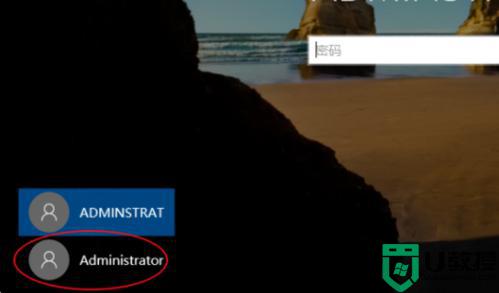
2、登录后,鼠标右键点击Windows键,选择计算机管理。
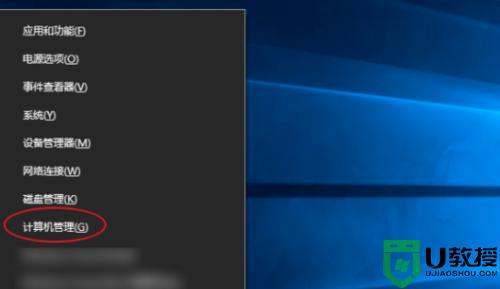
3、进入计算机管理后,打开本地用户和组。
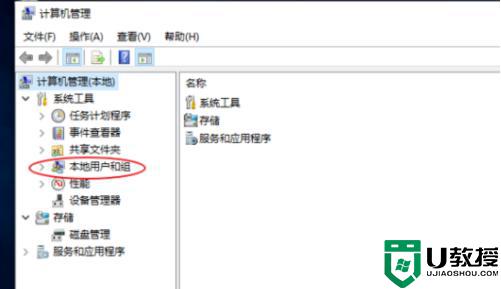
4、找到不要的账户。
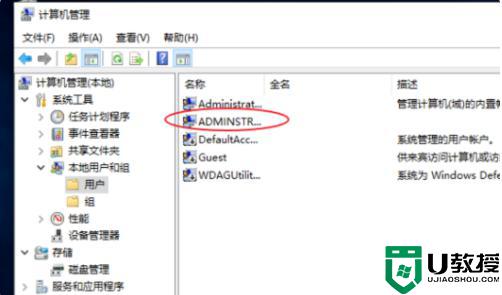
5、选中账户,然后点击删除即可。
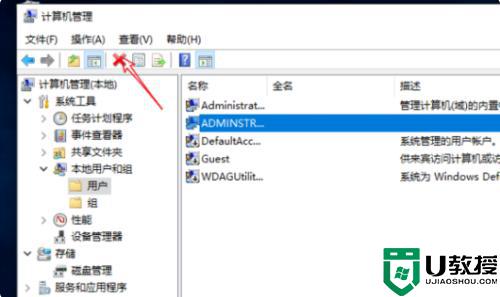
6、删除之后,那个账户就不见了。
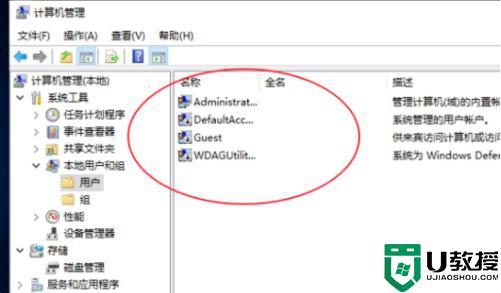
上述给大家讲解的便是win10开机有两个账户的删除步骤,有这个需要的小伙伴们可以尝试上面的方法来进行删除就可以了。
win10登陆时有两个账户如何删除 win10开机有两个账户的删除步骤相关教程
- 电脑window10账户头像怎么删除 win10删除账户头像的步骤
- win10系统怎么删除账户 win10系统如何删除用户账户
- win10如何删除本地账户 w10 删除本地账户的详细教程
- w10 如何删除自定义账户 win10删除多余账户的方法
- win10账户头像如何删除 高手教你删除win10账户头像
- win10删除outlook账户怎么操作 win10如何彻底删除outlook账户
- win10怎么删除管理员账户 windows10管理员账户如何删除
- win10怎么样删除无用账户 win10删除无用多余账户的方法
- win10删除administration账户方法 win10怎样删除adm账户
- window10账户头像怎么删除 win10账户信息照片怎么删除
- Win11如何替换dll文件 Win11替换dll文件的方法 系统之家
- Win10系统播放器无法正常运行怎么办 系统之家
- 李斌 蔚来手机进展顺利 一年内要换手机的用户可以等等 系统之家
- 数据显示特斯拉Cybertruck电动皮卡已预订超过160万辆 系统之家
- 小米智能生态新品预热 包括小米首款高性能桌面生产力产品 系统之家
- 微软建议索尼让第一方游戏首发加入 PS Plus 订阅库 从而与 XGP 竞争 系统之家
热门推荐
win10系统教程推荐
- 1 window10投屏步骤 windows10电脑如何投屏
- 2 Win10声音调节不了为什么 Win10无法调节声音的解决方案
- 3 怎样取消win10电脑开机密码 win10取消开机密码的方法步骤
- 4 win10关闭通知弹窗设置方法 win10怎么关闭弹窗通知
- 5 重装win10系统usb失灵怎么办 win10系统重装后usb失灵修复方法
- 6 win10免驱无线网卡无法识别怎么办 win10无法识别无线网卡免驱版处理方法
- 7 修复win10系统蓝屏提示system service exception错误方法
- 8 win10未分配磁盘合并设置方法 win10怎么把两个未分配磁盘合并
- 9 如何提高cf的fps值win10 win10 cf的fps低怎么办
- 10 win10锁屏不显示时间怎么办 win10锁屏没有显示时间处理方法

